iPhone 使用手冊
- 歡迎使用
-
-
- 相容於 iOS 26 的 iPhone 機型
- iPhone 11
- iPhone 11 Pro
- iPhone 11 Pro Max
- iPhone SE(第二代)
- iPhone 12 mini
- iPhone 12
- iPhone 12 Pro
- iPhone 12 Pro Max
- iPhone 13 mini
- iPhone 13
- iPhone 13 Pro
- iPhone 13 Pro Max
- iPhone SE(第三代)
- iPhone 14
- iPhone 14 Plus
- iPhone 14 Pro
- iPhone 14 Pro Max
- iPhone 15
- iPhone 15 Plus
- iPhone 15 Pro
- iPhone 15 Pro Max
- iPhone 16
- iPhone 16 Plus
- iPhone 16 Pro
- iPhone 16 Pro Max
- iPhone 16e
- iPhone 17
- iPhone 17 Pro
- iPhone 17 Pro Max
- iPhone Air
- 設定基本功能
- 將 iPhone 打造成你的個人風格
- 拍攝絕佳的照片和影片
- 與親朋好友保持聯繫
- 與家人共享功能
- 使用 iPhone 處理日常大小事
- Apple 支援提供的專家建議
-
- iOS 26 的新功能
-
- 指南針
- 捷徑
- 提示
-
- 開始使用輔助使用功能
- 設定時使用輔助使用功能
- 更改 Siri 輔助使用設定
- 快速開啟或關閉輔助使用功能
- 與另一部裝置共享你的「輔助使用」設定
- 版權聲明與商標
在 iPhone 上編寫你的日誌
「日誌」App 可讓你輕鬆捕捉每一天的時刻和特別事件的想法。你也可以取得要寫的主題建議。
製作日誌條目
前往 iPhone 上的「日誌」App
 。
。選擇一個日誌,然後點一下
 。
。 開始書寫或是選擇日誌建議或反思提示。
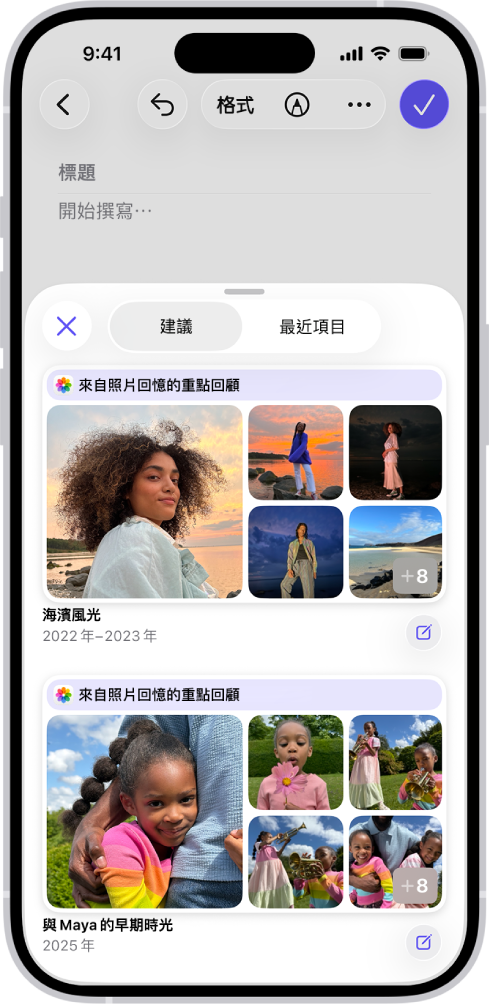
使用日誌建議
「日誌建議」會智慧地分類出遊、照片、體能訓練等等來協助你記住和反思你的體驗。
前往 iPhone 上的「日誌」App
 。
。選擇一個日誌,然後點一下
 。
。 瀏覽推薦的建議或點一下「最近項目」來查看依日期排序的建議。
若要以所有建議的附件開始新的條目,請點一下建議右下角的
 。
。若要在製作條目前預覽附件,請點一下建議,然後執行下列任一項操作:
瀏覽附件:滑動附件。
更改為列表顯示方式:若要查看所有附件的詳細資訊,請點一下
 。
。選擇你要的附件:點一下附件來選取或取消選取。
點一下「加入條目」來開始撰寫,或點一下
 來返回建議列表。
來返回建議列表。
若要刪除建議,請按住建議,然後點一下「移除」。
製作多個日誌
前往 iPhone 上的「日誌」App
 。
。點一下
 ,然後為新日誌命名。
,然後為新日誌命名。若要重新排列日誌,按住日誌名稱,然後上下拖移。
若要編輯日誌名稱、顏色或圖像,按住該日誌,然後選擇「編輯日誌」。
從主畫面執行動作
在 iPhone 主畫面上,按住
 。
。選擇「新增條目」、「檢視建議」、「加入照片」或「錄音」。
從其他 App 開始日誌條目
感謝您的寶貴意見。